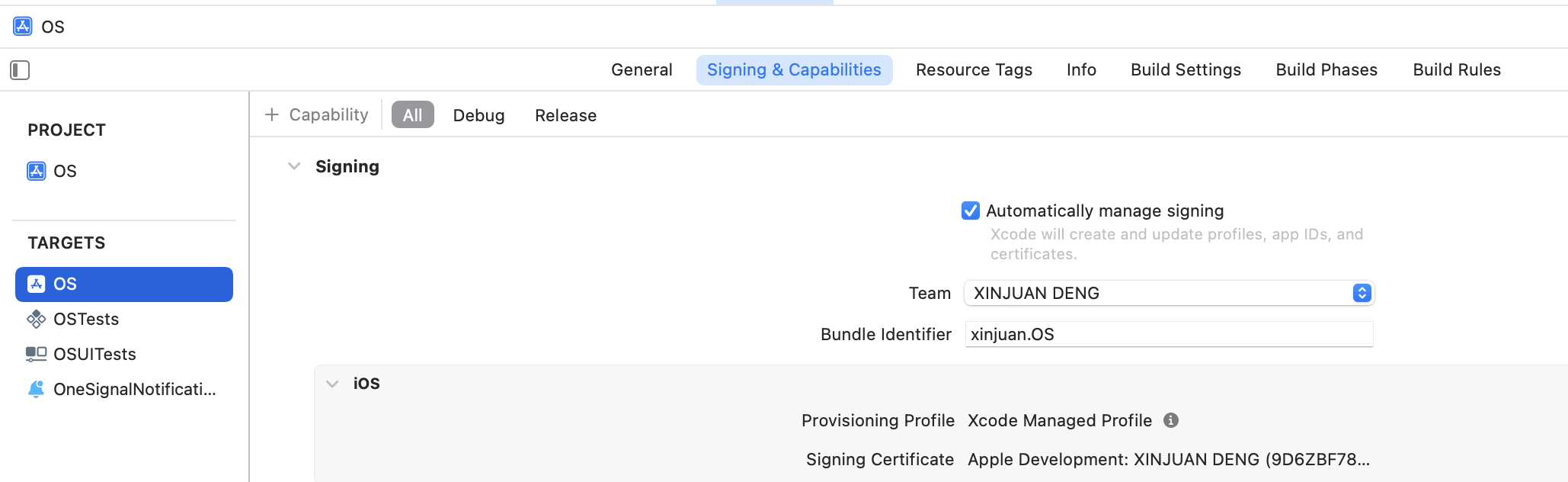要件
開始する前に、次のものがあることを確認してください:- iOSモバイルアプリ。
- 管理者アクセスを持つ有料のApple Developerアカウント。
- OneSignalアカウント。
- Xcode 14以降を搭載したMac。
- プッシュ通知機能が有効になっているXcodeプロジェクト。
手順
Apple Developerアカウントで.p8キーを生成
- Apple Developerアカウントにログインします。
- **証明書、識別子 & プロファイル > キー**に移動します。
- **青いプラス(+)**アイコンをクリックします。
- 表示されない場合は、管理者にアクセスを依頼してください。
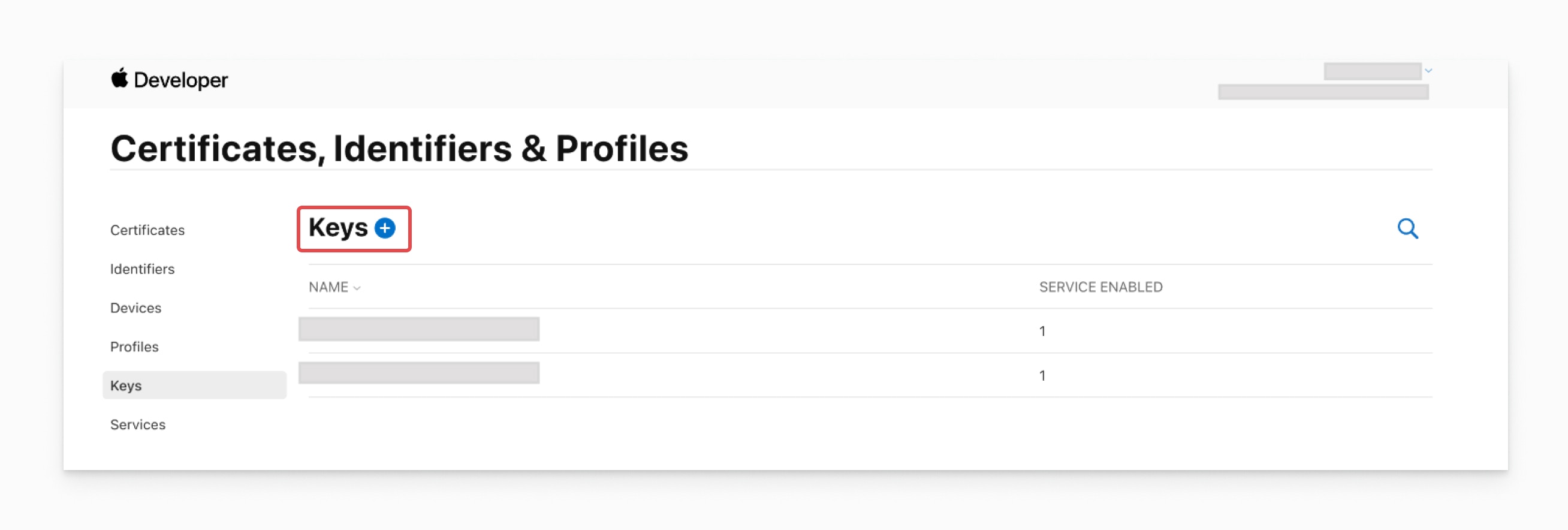
- **Apple Push Notifications service(APNs)**を選択します。
- キーを設定する際、Sandbox & Productionが選択されていることを確認してください:
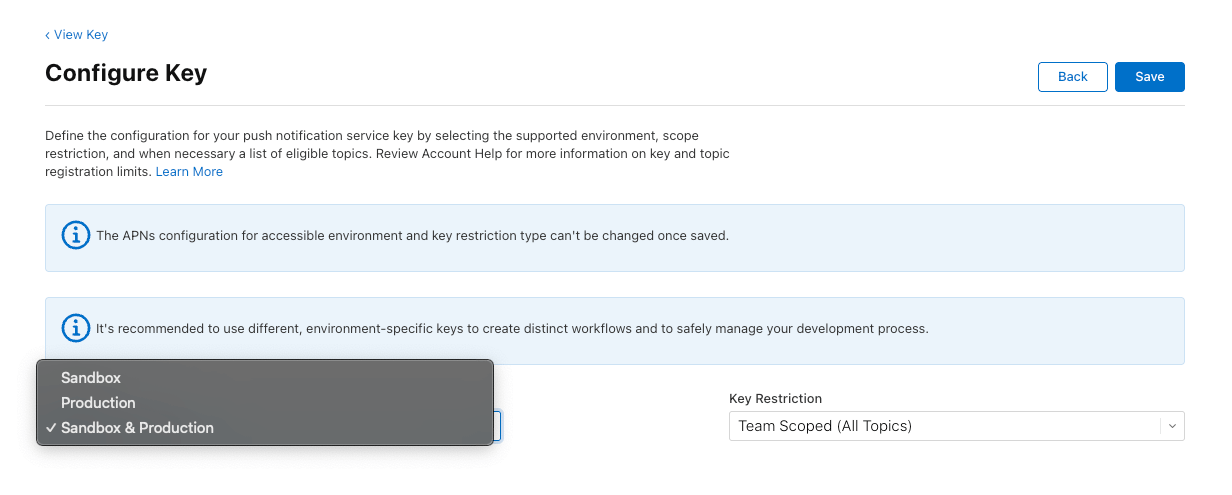
- キーの名前を入力し、Continueをクリックしてから、Registerをクリックします。
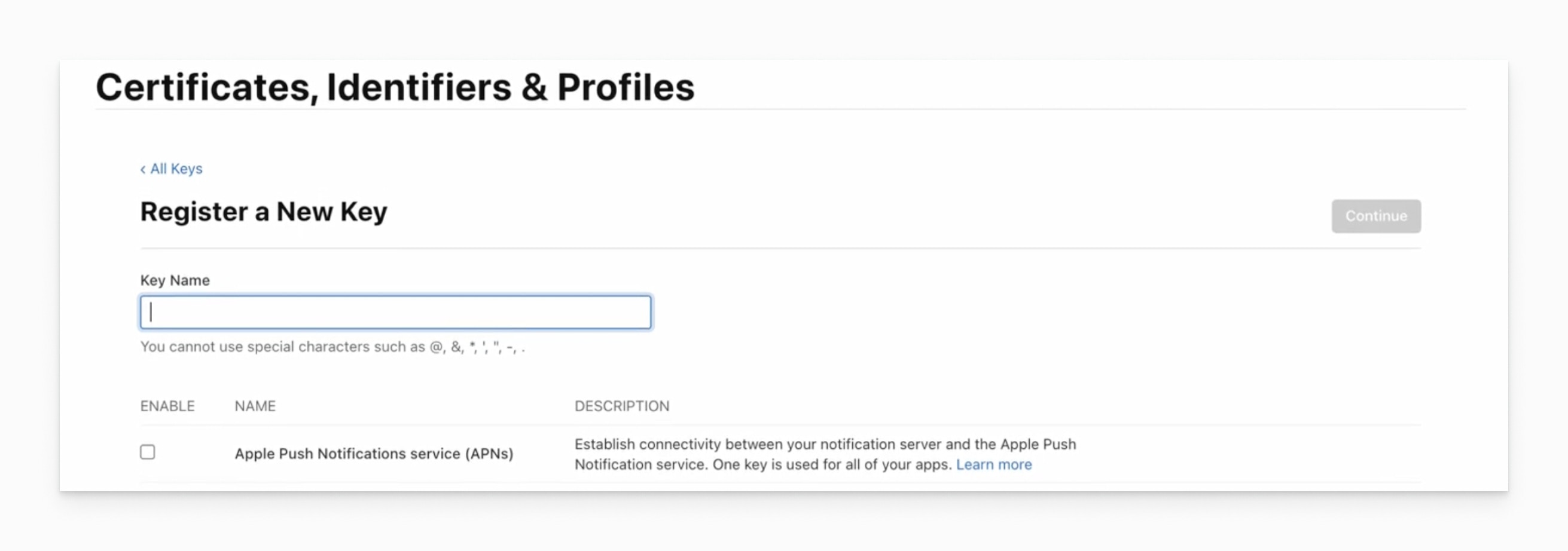
- .p8キーをダウンロードして、安全に保管してください。再度ダウンロードすることはできません。
.p8キーをOneSignalにアップロード
- OneSignalダッシュボードで設定 > プッシュ & アプリ内 > Apple iOS(APNs)設定に移動します。
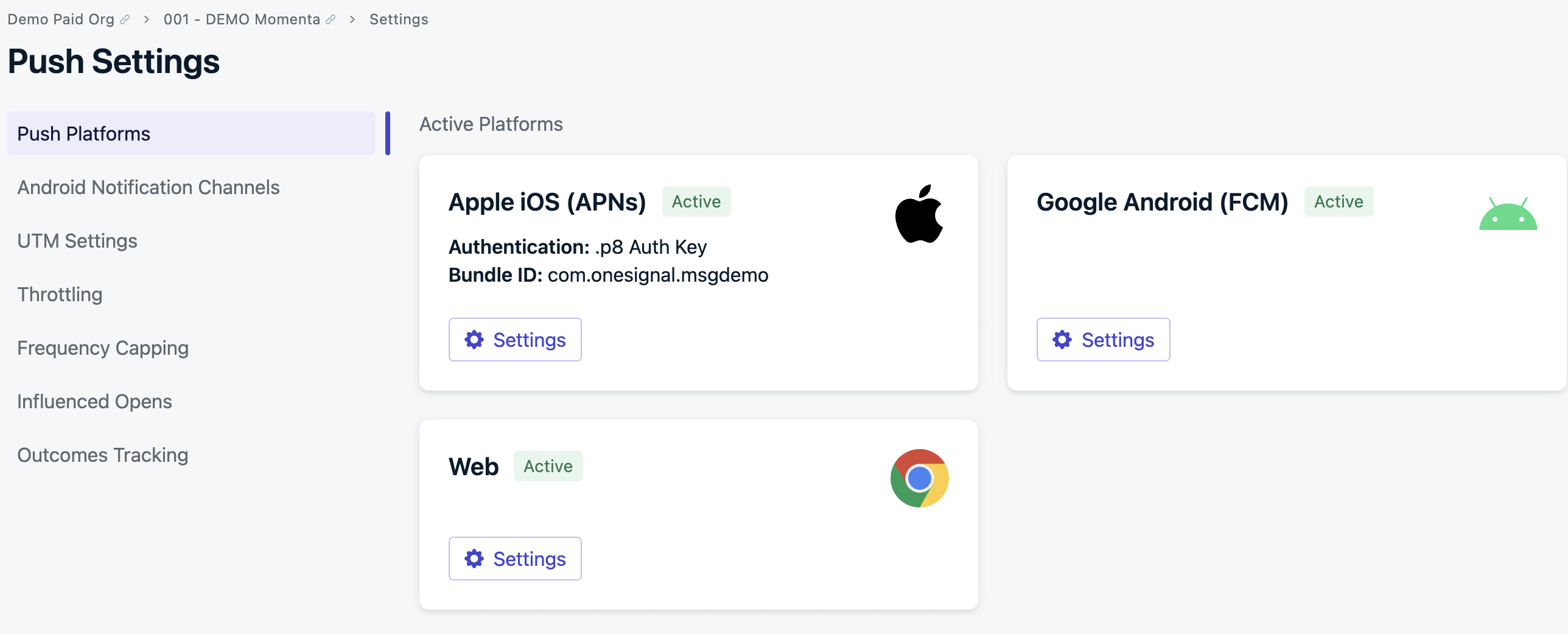
OneSignalダッシュボードのプッシュ設定ページ。
- 認証方法として**.p8認証キー(推奨)**を選択します。
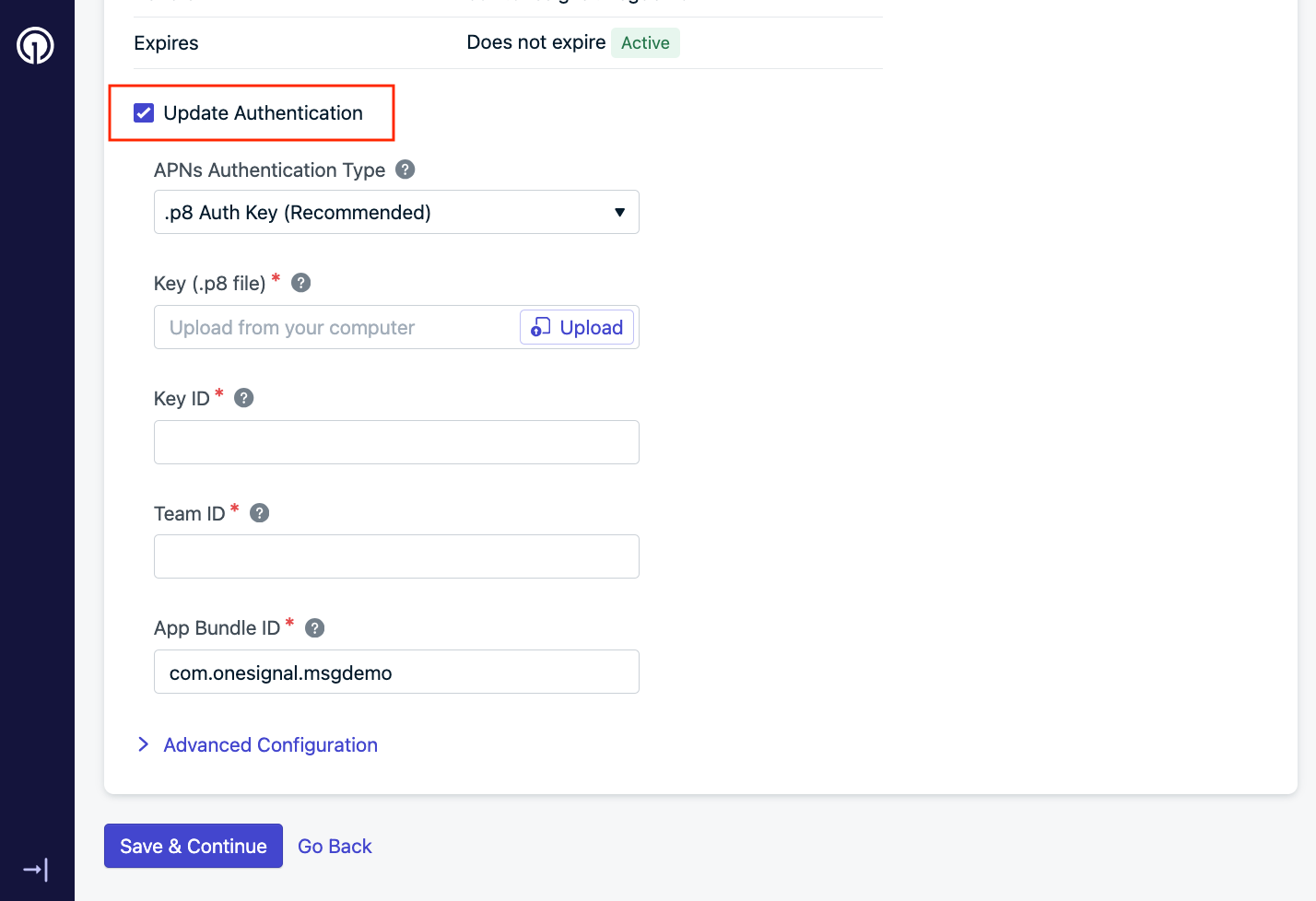
p12または別のp8から更新する場合、「認証を更新」するオプションがあります
.p8ファイル– Apple Developerアカウントからダウンロードした秘密鍵ファイル。Key ID– Apple Developerアカウントのキーセクションにあります。ダウンロードした.p8ファイルと一致することを確認してください。Team ID– Apple Developerアカウントの右上隅にあります。App Bundle ID– これは次の場所で見つけることができます:- 識別子セクション、または
- Xcode > メインアプリターゲット > 署名 & 機能
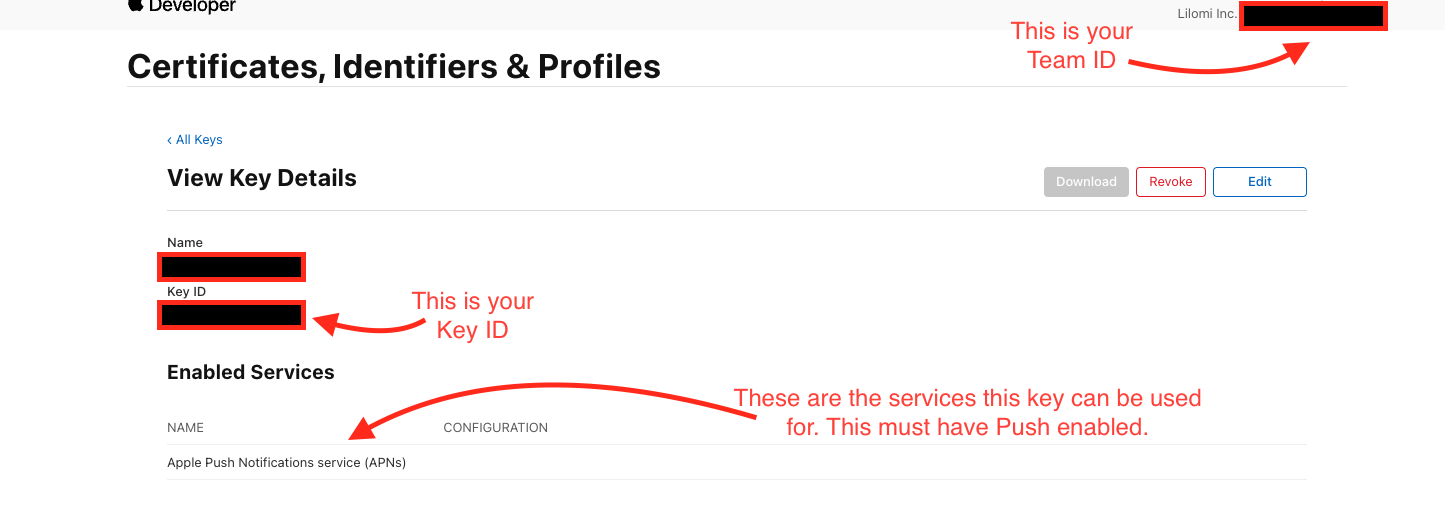
.p8キーの詳細を見つける
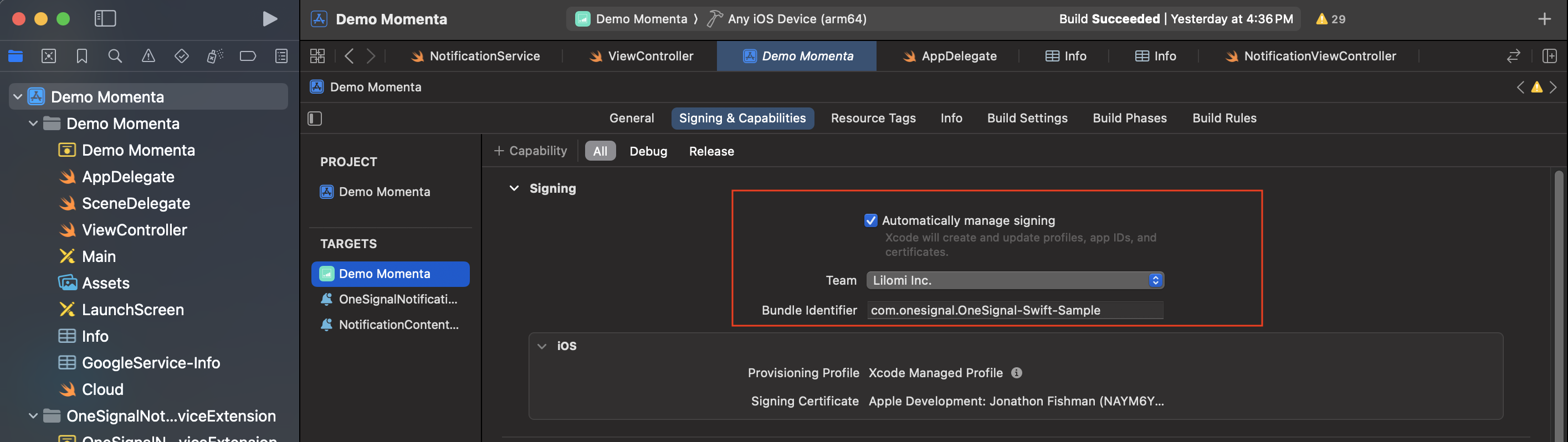
XcodeでBundle IDを見つける
OneSignalで**.p8キーを使用したAPNs認証**のセットアップが正常に完了しました。これで、iOSアプリでプッシュ通知を送受信できるようになりました!🎉
.p8のトラブルシューティング
ステップバイステップチェックリスト:1
.p8ファイル形式を確認
-
.p8ファイルをテキストエディタで開きます。 -
次のようになっているはずです:
2
誤って.p12をアップロードしていないことを確認
.p8キーは、Apple Developerアカウントのキーセクションから取得します。.p12証明書は証明書セクションから取得します。これらは.p8認証と互換性がありません。
3
正しいキーIDを持っていることを確認
- Apple Developer > キーセクションに移動します。
- OneSignalに入力したKey IDが、ダウンロードした
.p8キーにリストされているものと一致することを確認します。
4
チームIDを確認
- Team IDは、Apple Developerアカウントの右上隅に表示されます。
- 正確にコピーされ、キーが生成されたアカウントと一致することを確認してください。
5
キーにAPNS機能があることを確認
- Apple Developerでキーを表示すると、**Apple Push Notifications service(APNs)**機能がリストされているはずです。
- そうでない場合は、キーを取り消して新しいものを作成してください。
6
数分待つ
- 新しく作成されたキーは、Appleが外部認証を許可する前に10〜15分かかる場合があります。
- 作成直後に検証エラーが発生した場合は、待ってから再試行してください。
すべてが失敗した場合
- 現在の
.p8キーを取り消して、ゼロから新しいものを作成してください。 - キーが作成されたのと同じアカウントから有効なBundle IDを使用していることを再確認してください。
- Key ID、Team ID、Bundle ID、およびApple Developer Key設定の編集されたスクリーンショットを添えて、
[email protected]にお問い合わせください。
FAQ
プロビジョニングプロファイルは必要ですか?作成方法は?
はい、Appleは開発、テスト(Ad Hoc)、App Storeへの配布用に異なるタイプのプロファイルを必要とします。 Xcodeで、自動的に署名を管理を選択すると、自動的に作成できます。